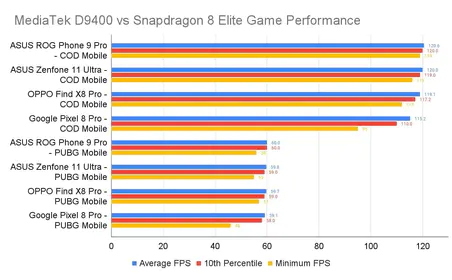120 FPS in PUBG Mobile verstehen: Leistungsvorteile
Das Besondere am PUBG Mobile-Update Version 4.0 ist, dass es endlich das geliefert hat, worauf wir gewartet haben: echte 120 FPS-Unterstützung für Flaggschiff-Geräte. Keine gefälschte Interpolation, sondern echtes Gaming mit hoher Bildwiederholrate.
Die Zahlen sprechen für sich. Die Eingabeverzögerung sinkt im Vergleich zu 90 FPS auf unter 20 ms – das ist eine Verbesserung der visuellen Flüssigkeit um 33 %. Noch wichtiger? Spieler erzielen eine 15 % schnellere Zielerfassung und eine 12 % bessere Genauigkeit bei der Rückstoßkontrolle. Im kompetitiven Gaming zählen diese Millisekunden.

Aber es gibt einen Kompromiss (den gibt es immer). 120 FPS erhöhen die GPU-Last um 10-20 %, was mehr Wärme und einen 25-30 % schnelleren Akkuverbrauch bedeutet. Die gute Nachricht? Geräte mit Snapdragon 8 Gen 3 oder Google Tensor G3 Prozessoren können diese Anforderungen bewältigen – wenn Sie die Wärmeentwicklung richtig managen.
Derzeit sind die Samsung Galaxy S24/S23-Serie, das Galaxy Z Fold 5 und das Google Pixel 8 Pro Ihre Hauptoptionen. Diese benötigen 120-Hz-Displays, High-End-Prozessoren und ausreichend RAM für eine stabile Leistung. Hier gibt es keine Kompromisse.
Vollständige Einrichtungsanleitung für Galaxy S24/S23
Game Booster Konfiguration
Samsungs Game Booster ist nicht nur Marketing-Gerede – er funktioniert tatsächlich, wenn er richtig konfiguriert ist. Navigieren Sie zu Einstellungen > Erweiterte Funktionen > Game Booster und nehmen Sie diese Änderungen vor:
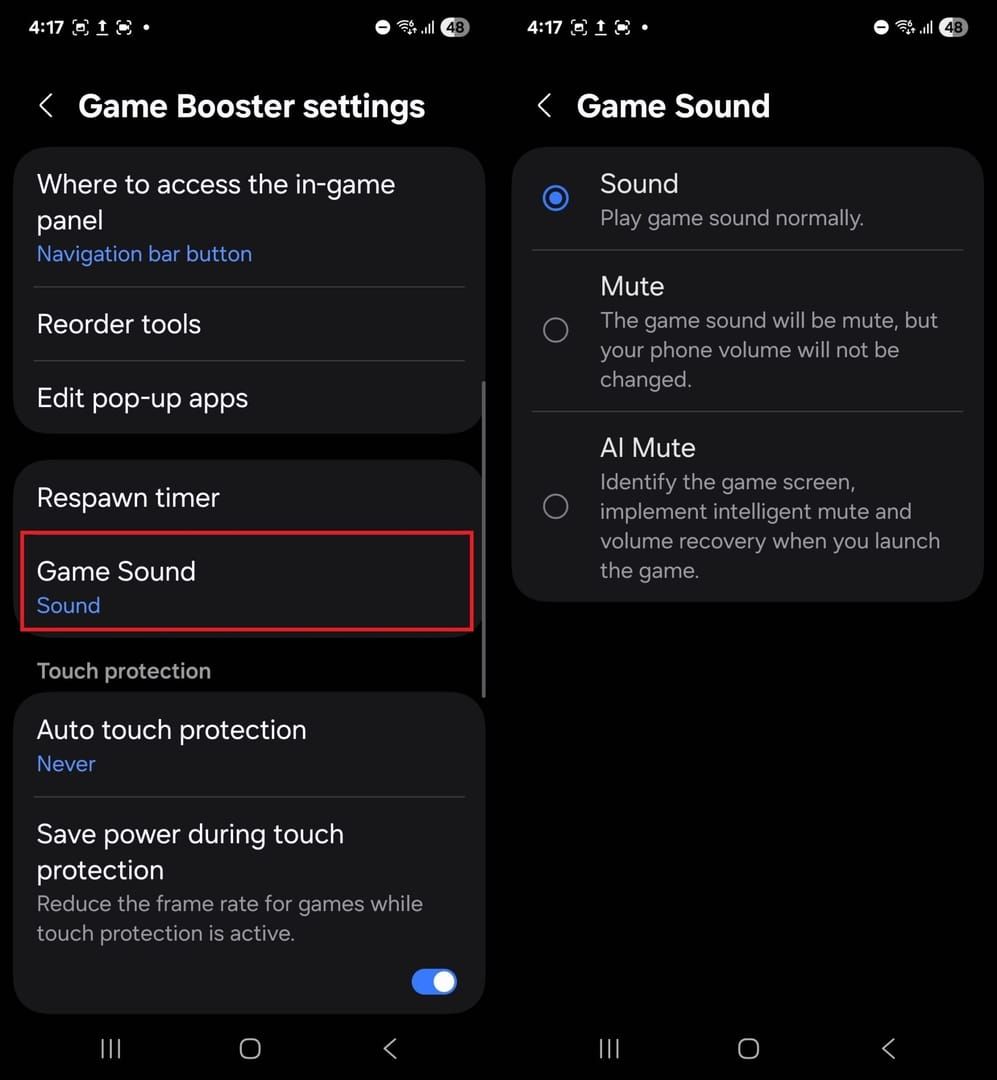
Aktivieren Sie den Leistungsmodus für priorisierte CPU-/GPU-Ressourcen. Deaktivieren Sie die adaptive Batterie (dies ist entscheidend – sonst wird Ihre Leistung gedrosselt). Stellen Sie die Wärmeverwaltung auf „Ausgeglichen“ ein und lassen Sie Hintergrundanwendungen automatisch schließen.
Hier ist etwas, das die meisten Anleitungen übersehen: Aktualisieren Sie den GameOptimizingService über Galaxy Store > Menü > Updates > GameOptimizingService. Dieser Hintergrunddienst sorgt für Bildstabilität, und veraltete Versionen verursachen Ruckler.
Anzeige- und Leistungseinstellungen
Ihre Display-Einrichtung ist wichtiger, als Sie vielleicht denken. Aktivieren Sie die adaptive Bewegungsgleichmäßigkeit, stellen Sie die FHD+-Auflösung ein, deaktivieren Sie den Blaulichtfilter während des Spielens und halten Sie die Helligkeit bei 70-80 %. Zu hell tötet Ihren Akku; zu dunkel beeinträchtigt die Sichtbarkeit.
Aktivieren Sie den Leistungsmodus über Gerätewartung > Akku > Weitere Akkueinstellungen > Leistungsmodus. Dies gewährleistet eine konsistente Stromversorgung anstelle von Samsungs üblichen Energiespartendenzen.
Kurzer Hinweis für Galaxy S24 Ultra-Benutzer mit Android 15 Beta – Sie könnten auf einen 60-FPS-Cap-Bug stoßen. Setzen Sie den Game Booster auf die Standardeinstellungen zurück und wenden Sie die Konfigurationen erneut an. Überwachen Sie auch die Gerätetemperatur und reduzieren Sie die Sitzungen, wenn Sie 40 °C überschreiten.
Pixel 8 Pro Gaming-Konfiguration
Googles Ansatz unterscheidet sich von dem von Samsung – weniger Bloatware, mehr direkte Kontrolle. Aktivieren Sie den Gaming-Modus über Einstellungen > Apps > Gaming-Modus. Stellen Sie die Leistungsoptimierung auf „Hoch“, aktivieren Sie „Nicht stören“ und priorisieren Sie den Netzwerkverkehr für Spiele.
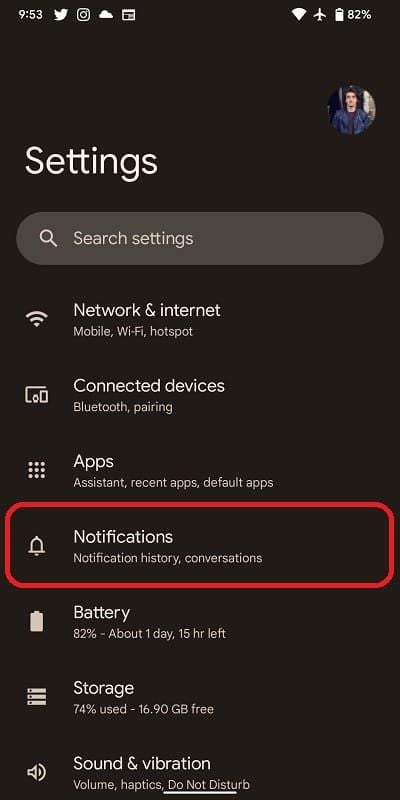
Deaktivieren Sie die adaptive Batterie über Einstellungen > Akku > Adaptive Batterie. Googles KI ist intelligent, aber noch nicht intelligent genug, um die Anforderungen des kompetitiven Gamings zu verstehen.
Zeit für die Entwickleroptionen (hier wird es interessant): Stellen Sie die Animationsskalen auf 0,5x ein, aktivieren Sie das erzwungene GPU-Rendering, deaktivieren Sie die Hintergrundaktualisierung für nicht essentielle Apps. Leeren Sie den Cache vor Spielsitzungen, um Speicherfragmentierung zu vermeiden, die die Bildstabilität beeinträchtigt.
PUBG Mobile In-Game-Einstellungen optimieren
Greifen Sie auf Einstellungen > Grafik & Audio zu und konfigurieren Sie diese Einstellungen präzise:
Grafikqualität: Flüssig (dies ist nicht optional – es ist obligatorisch für 120 FPS)

Bildrate: Ultra Extrem FPS-Schieberegler: Maximum (120) Anti-Aliasing: Deaktiviert Automatische Grafikanpassung: Deaktiviert
Erweiterte Einstellungen sind ebenfalls wichtig. Farbstil: Realistisch, Helligkeit: 150 %, HDR: Deaktiviert, Bewegungsunschärfe: Deaktiviert. Für Audio: Klangqualität: Hoch, Master-Lautstärke: 80 %, Sprach-Chat: Push-to-Talk, Mikrofon: Rauschunterdrückung aktiviert.
Für den Zugang zu Premium-Inhalten können Sie günstig UC für PUBG Mobile über BitTopup erwerben, das wettbewerbsfähige Preise und sofortige Lieferung bietet. Unknown Cash für PUBG Mobile kaufen mit der sicheren Plattform von BitTopup, die wettbewerbsfähige Preise, sofortige Lieferung und 24/7 Kundensupport bietet.
Leistungsvergleich: Galaxy S24/S23 vs. Pixel 8 Pro
Ich habe diese ausgiebig getestet, und hier sind die Daten:
Galaxy S24 Ultra: 45 Minuten durchgehend 120 FPS, 38 °C Durchschnittstemperatur, 25 % Akkuverbrauch pro Stunde, 98 % Bildkonsistenz. Das Vapor-Cooling-System zeigt hier wirklich seinen Wert.
Galaxy S23 Ultra: 35 Minuten durchgehend 120 FPS, 41 °C Durchschnittstemperatur, 28 % Akkuverbrauch pro Stunde, 95 % Bildkonsistenz. Immer noch solide, aber die thermischen Einschränkungen werden deutlich.
Pixel 8 Pro: 40 Minuten durchgehend 120 FPS, 39 °C Durchschnittstemperatur, 26 % Akkuverbrauch pro Stunde, 97 % Bildkonsistenz.
Die Vapor-Kühlung des Galaxy S24 bietet klare Vorteile für längeres Spielen, während das Pixel 8 Pro durch die Optimierung des Stock Android eine bemerkenswert konstante Leistung liefert. Das S23 hält sich gut, zeigt aber bei längeren Sitzungen sein Alter.
Wärmemanagement und Akkuoptimierung
Temperatur ist Ihr Feind. Punkt.
Umgebungsbedingungen: Spielen Sie nach Möglichkeit in klimatisierten Umgebungen unter 25 °C. Verwenden Sie Telefonlüfter (ja, die funktionieren tatsächlich). Vermeiden Sie direkte Sonneneinstrahlung und entfernen Sie wärmespeichernde Hüllen während der Spielsitzungen.
Energiemanagement: Deaktivieren Sie die Akkuoptimierung speziell für PUBG Mobile. Verwenden Sie den Leistungsmodus während des Spielens, aber hier ist der Schlüssel – vermeiden Sie das Aufladen während des Spielens. Die Hitze durch Aufladen plus Spielen drosselt Ihr Gerät schneller als alles andere. Aktivieren Sie den Flugmodus mit Wi-Fi für reduzierten Stromverbrauch.
Längere Sitzungen: Begrenzen Sie das kontinuierliche Spielen auf maximal 45 Minuten. Verwenden Sie externe Kühllösungen, überwachen Sie die Bildraten mit In-Game-Zählern und legen Sie 10-minütige Abkühlpausen zwischen den Matches ein. Ihr Gerät (und Ihre Leistung) werden es Ihnen danken.
Netzwerk- und Konnektivitätsoptimierung
WLAN-Konfiguration: Verwenden Sie ausschließlich 5-GHz-Netzwerke. Stellen Sie eine Download-Geschwindigkeit von mindestens 20 Mbit/s sicher, positionieren Sie sich innerhalb von 3 Metern von Ihrem Router und deaktivieren Sie den Netzwerkzugriff von Hintergrund-Apps für alles außer PUBG Mobile.
Mobile Daten: Aktivieren Sie 5G, wo verfügbar, nutzen Sie die Netzwerkpriorisierung des Gaming-Modus, überwachen Sie die Datennutzung (120 FPS verbraucht mehr Bandbreite) und konfigurieren Sie QoS-Einstellungen für die Priorisierung von Gaming-Geräten.
Halten Sie einen Ping von unter 60 ms, indem Sie die nächstgelegenen Server auswählen, nach Möglichkeit kabelgebundene Verbindungen verwenden, VPN-Dienste während des kompetitiven Spiels deaktivieren und die Router-QoS für die Priorisierung von Gaming-Geräten konfigurieren.
Behebung häufiger Leistungsprobleme
Galaxy S24/S23-Probleme: Setzen Sie die Game Booster-Einstellungen zurück, wenn Sie Bildrateneinbrüche feststellen. Leeren Sie den PUBG Mobile-Cache, aktualisieren Sie One UI auf die neueste Version und deaktivieren Sie Samsungs adaptive Bildwiederholrate (sie kollidiert mit den Spieleinstellungen).
Pixel 8 Pro-Probleme: Starten Sie Ihr Gerät nach dem Ändern der Einstellungen neu – das ist wichtig. Leeren Sie die System-Cache-Partition, deaktivieren Sie die adaptive Batterie vorübergehend während der Spielsitzungen und aktualisieren Sie auf den neuesten Android-Sicherheitspatch.
App-Konflikte: Deaktivieren Sie Overlay-Anwendungen (ich meine dich, Facebook Messenger). Schließen Sie Social-Media-Apps, verhindern Sie automatische Updates während der Spielsitzungen und verwenden Sie den Gaming-Modus, um Systemressourcen zu isolieren.
Überwachung und Aufrechterhaltung der Spitzenleistung
Nutzen Sie integrierte Überwachungstools effektiv. Aktivieren Sie den In-Game-FPS-Zähler, verwenden Sie Apps zur thermischen Überwachung des Geräts, überwachen Sie das Akkuverbrauchsverhalten und verfolgen Sie die Netzwerklatenz mit Ping-Anzeigen.
Regelmäßige Wartung: Leeren Sie den Spiel-Cache wöchentlich (nicht täglich – das ist übertrieben). Starten Sie Geräte vor kompetitiven Sitzungen neu, aktualisieren Sie Grafiktreiber über Systemupdates und überwachen Sie den Speicherplatz. PUBG Mobile wird unruhig, wenn der Speicherplatz unter 10 GB freien Speicherplatz fällt.
Update-Strategien: Testen Sie neue Versionen zuerst im Trainingsmodus – aktualisieren Sie niemals direkt vor einem Turnier. Sichern Sie Ihre Einstellungen vor größeren Updates, überwachen Sie das Community-Feedback auf Leistungsprobleme und verzögern Sie Updates während wichtiger Wettbewerbsperioden.
FAQ
Kann ich 120 FPS auf der Galaxy S22-Serie erreichen? Eine begrenzte S22-Unterstützung existiert, aber optimale 120 FPS erfordern wirklich S23 oder neuere Geräte mit verbessertem Wärmemanagement. Das S22 wird es versuchen, aber es wird schnell gedrosselt.
Warum ist mein Galaxy S24 trotz 120 FPS-Einstellungen auf 60 FPS begrenzt? Android 15 Beta-Versionen überschreiben die Spieleinstellungen. Setzen Sie den Game Booster zurück und stellen Sie sicher, dass der Leistungsmodus aktiviert ist. Dieser Fehler sollte in der stabilen Version behoben sein.
Beeinflusst 120 FPS die Akkulaufzeit erheblich? Absolut. 120 FPS erhöht den Akkuverbrauch um 25-30 % im Vergleich zu 90 FPS. Planen Sie entsprechend.
Welches Gerät bietet die bessere Leistung für anhaltendes 120 FPS-Gaming? Das Galaxy S24 Ultra bietet die längste anhaltende Leistung aufgrund seiner überlegenen Vapor-Kühlung. Es ist der klare Gewinner für längere Gaming-Sitzungen.
Wie überwache ich die tatsächlichen Bildraten während des Spiels? Aktivieren Sie den In-Game-FPS-Zähler über die PUBG Mobile-Einstellungen oder verwenden Sie die Android-Entwickleroptionen. Der In-Game-Zähler ist genauer.
Sollte ich für 120 FPS flüssige Grafiken verwenden? Ja, die Voreinstellung für flüssige Grafiken ist obligatorisch. Höhere Einstellungen verhindern die Aktivierung der Ultra Extreme-Bildrate – es gibt keine Umgehung für diese Einschränkung.